戴尔笔记本重装系统按f几进入
- 分类:教程 回答于: 2022年11月24日 12:10:54
工具/原料:
系统版本:windows10系统
品牌型号:戴尔灵越14
软件版本:小白一键重装系统12.6.49.2290
原料:u盘启动盘工具(制作方法:小白制作u盘启动盘教程)
方法/步骤:
方法一:使用戴尔笔记本U盘启动快捷键进入
将制作好U盘启动盘插入到戴尔笔记本电脑上,开机不停按启动快捷键F12,在启动界面中选择识别到的U盘启动项,如果U盘支持legacy/uefi双模式,会同时显示legacy boot和uefi boot,我们根据实际需要选择,按回车键进入即可。

方法二:bios设置U盘启动legacy模式进入
1、插入U盘启动盘,开机按F2启动键进BIOS,也可以先按F12进以下界面,选择BIOS Setup回车进bios。

2、展开Secure Boot子目录,点击Secure Boot Enable选择Ddisabled。

3、选中General子目录中的Boot Sequence(启动顺序),Boot List Option选择legacy。上面的从上往下依次是软盘,硬盘,USB,光驱和网卡,按照默认的就行。

4、点开Advanced Boot Options,勾选Enable Legacy Option ROMs,点击apply,再点exit退出,等待电脑重启。
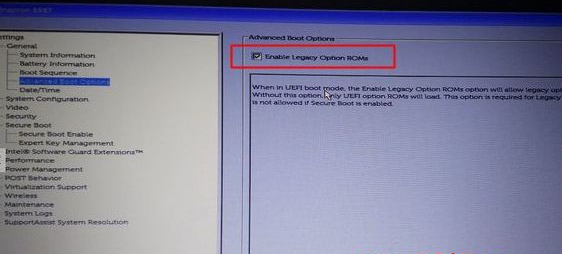
5、如果设置错误,点击restore settings,选择bios default(bios的默认值)。
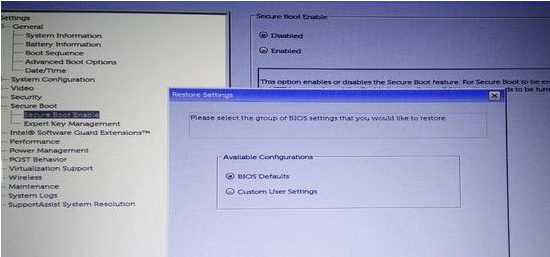
6、重启过程中按F12,进入开机启动项选择页面,选择USB storage device回车,即可进入U盘启动盘。

方法三:bios设置U盘启动UEFI模式进入
1、如果是通过uefi模式装系统,一般是不需要修改bios,默认就是bios,如果是要改回uefi,则开机过程按F2进bios,在General下,点击Boot Sequence,Boot List Option选择UEFI。

2、Advanced Boot Options,取消勾选Enable Legacy Option ROMs。

3、展开Secure Boot,点击Secure Boot Enable,选择Enabled。
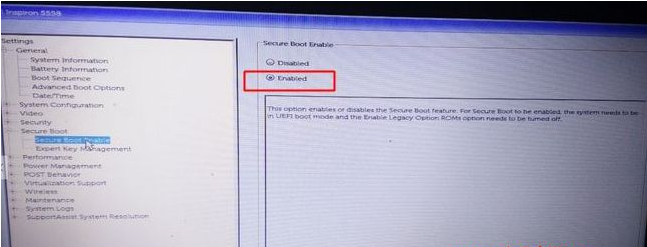
4、最后插入U盘启动盘,重启按F12,选择UEFI BOOT下的uefi启动U盘,回车即可进入uefi模式U盘。

5、进入到u盘启动盘后,就可以选择第一项u盘pe系统进入。
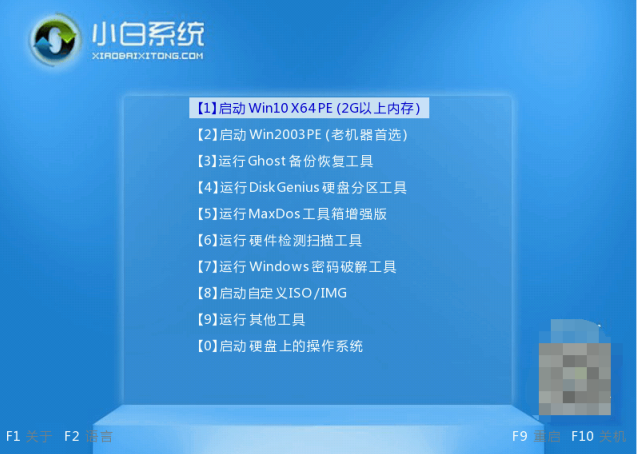
6、然后打开pe内的小白装机工具,选择需要安装的系统安装到c盘,等待系统安装完成重启电脑进入新桌面即可。

总结:
以上便是戴尔笔记本重装系统按f几进入u盘启动项的方法,一般我们可以直接使用快捷启动键启动进入快速启动界面选择。或者可以进入bios内根据引导模式,选中legacy启动或者uefi启动进入u盘启动项,希望能帮到大家。
 有用
26
有用
26


 小白系统
小白系统


 1000
1000 1000
1000 1000
1000 1000
1000 1000
1000 1000
1000 1000
1000 1000
1000 1000
1000 1000
1000猜您喜欢
- 一键重装操作系统教程2016/10/21
- 电脑系统重装可能会遇到哪些问题..2023/05/02
- 小白PE系统怎么重装系统2022/11/03
- 笔记本电脑运行慢加内存条有用吗..2022/12/31
- 怎么看笔记本电脑配置教程..2022/12/23
- 小白一键重装系统后怎么激活windows..2022/01/28
相关推荐
- 电脑自己重装系统怎么弄2023/03/08
- bios设置硬盘启动怎么操作2020/06/22
- 详解笔记本电脑windows键是哪个..2021/11/09
- win11怎么安装的详细步骤教程..2021/06/20
- 简述联想电脑重装系统多少钱一次以及..2023/02/27
- 小白系统一键重装是否靠谱好用..2022/11/27

















